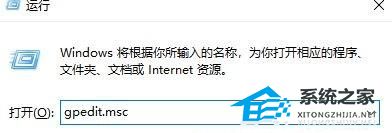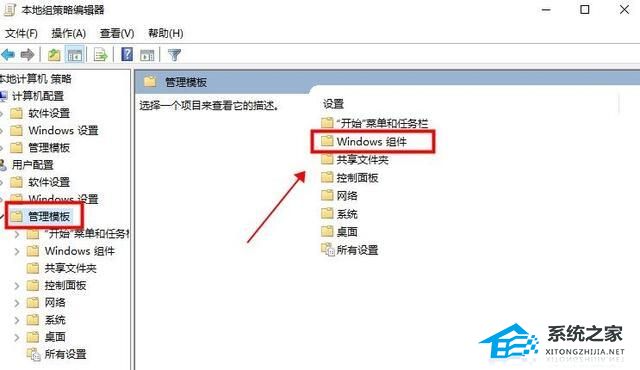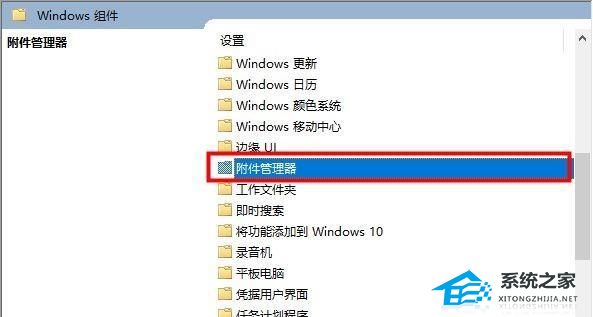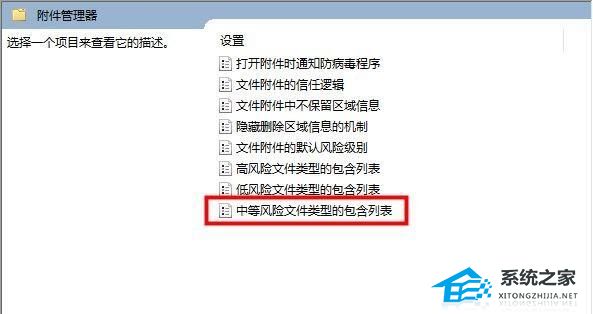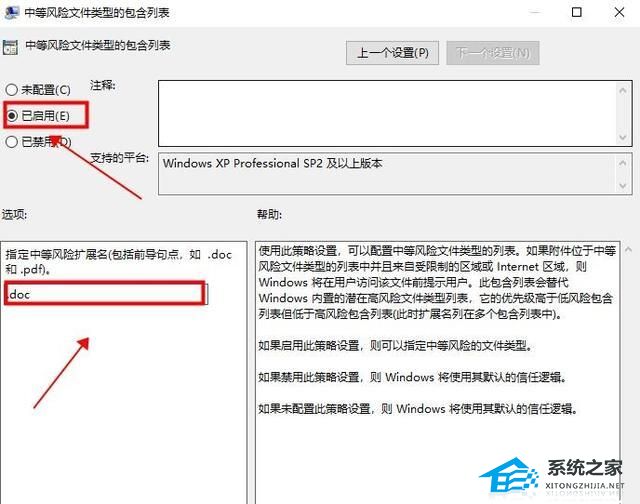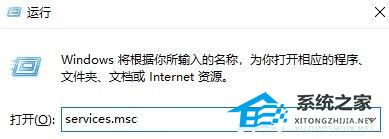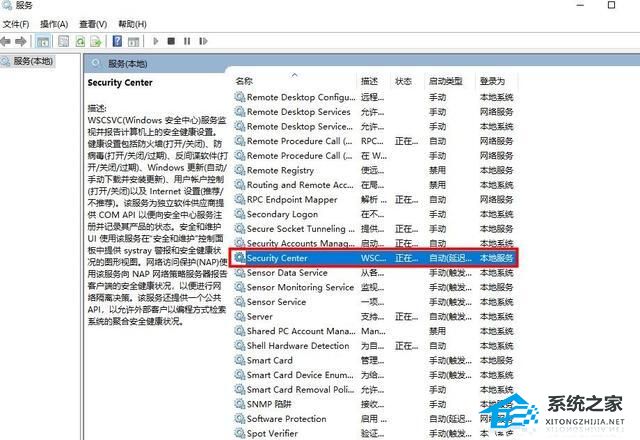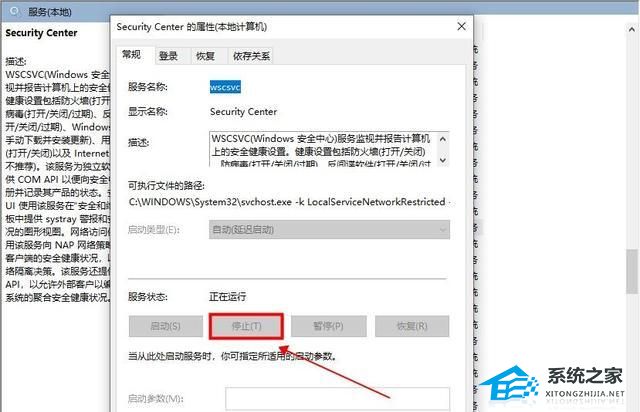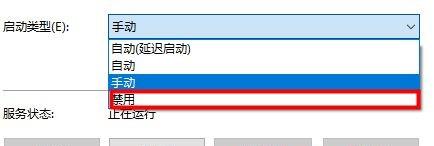Win10打开压缩文件提示安全警告怎么办
大家好啊,相信有很多人在用 Win10 系统电脑的时候,打开一些压缩文件会看到一个安全警告的提示,这说明文件有问题,会被系统自动删掉。但是如果我们真的需要这个压缩的文件怎么办呢?在下面的文章里,我会详细告诉你遇到这种情况应该怎么处理,帮助你安全地解压和访问压缩文件哦!
打开压缩文件提示安全警告解决方法
方法一
1. “win+R”快捷键开启运行,输入“gpedit. msc”回车打开。
2. 进入到新的窗口界面中,点击左侧“用户配置”中的“管理模板”选项,随后双击右侧中的“Windows组件”。
3. 然后双击打开其中的“附件管理器”选项。
4. 随后点击其中的“中风险文件类型包含列表”进入。
5. 在打开的窗口中,将上方中的“已启用”勾选上,并在下方选项一栏中输入要打开文件的扩展名,最后点击确定保存就可以了。
方法二
1. “win+R”快捷键开启运行,输入“services.msc”回车打开。
2. 进入到新界面后,找到右侧中的“Security Center”双击打开。
3. 在打开的窗口中,点击“服务状态”中的“停止”按钮。
4. 然后将“启动类型”设置为“禁用”,最后点击应用确定就可以了。
以上就是系统之家小编为你带来的关于“Win10打开压缩文件提示安全警告怎么办”的全部内容了,希望可以解决你的问题,感谢您的阅读,更多精彩内容请关注系统之家官网。
相关文章
- Win10剑网三读条闪退怎么办-Win10剑网三游戏卡顿的解决方法
- 安卓手机连接Win10电脑的步骤
- Win10笔记本电脑无法识别显示器的两种解决方法
- Win10怎么隐藏内置管理员账户-隐藏管理员账户方法教程
- Win10罗技驱动安装一直正在安装中的解决方法
- Win10系统崩溃开不了机怎么办
- Win10安全提醒怎么关闭-Win10安全通知关闭教程
- Win10电脑文字怎么调大小-Windows10系统设置文字大小的方法
- Win10出现你需要选择一个管理员组账号怎么办
- Win10睡眠模式在哪里设置-Win10进入睡眠模式的方法
- Win10鼠标光标突然变大怎么办-Win10鼠标光标变得很大的解决方法
- Win10麦克风访问权限关闭怎么打开-Win10电脑麦克风权限开启教程
- Win10通过批处理将时间显示到秒的方法
- Win10运行不流畅怎么办-简单完成5步优化
- 怎么解决Windows hello在此设备上不可用
- Win10设置开始菜单不显示最常用的应用教程
热门教程
win11关闭windows defender安全中心的四种方法
2Win11如何关闭Defender?Windows11彻底关闭Defender的3种方法
3win10不显示视频缩略图的两种解决方法
4win10关闭许可证即将过期窗口的方法
5安装NET3.5提示0x800f0950失败解决方法
6win11怎么切换桌面?win11切换桌面的四种方法
7Win11移动热点不能用怎么办?移动热点不工作怎么办?
8win11忘记pin无法开机的三种最简单办法
9win11任务栏怎么显示网速?win11任务栏显示实时网速的方法
10Win11如何打开预览窗格?Win11显示预览窗格的方法
装机必备 更多+
重装教程
大家都在看